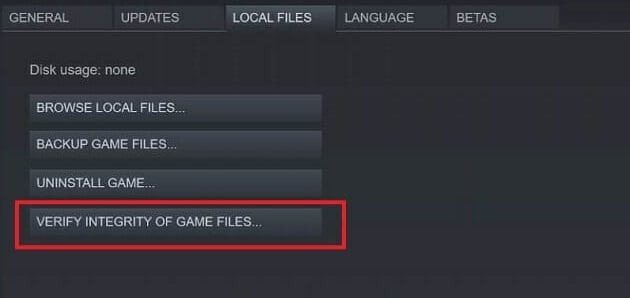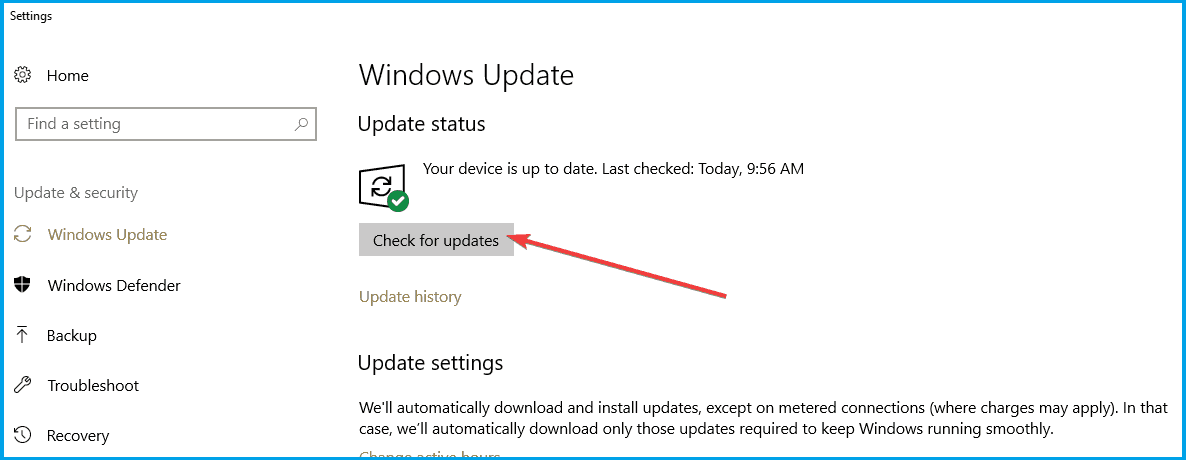by Madalina Dinita
Madalina has been a Windows fan ever since she got her hands on her first Windows XP computer. She is interested in all things technology, especially emerging technologies… read more
Updated on June 22, 2021
- Conan Exiles is a popular multiplayer game that sometimes encounter launch problems.
- To solve this launch problem, you need to check the integrity of the game.
- Consider also that you need to update your Windows operating system.
- You should find and replace the faulty files by following our guide below.
Conan Exiles is one of the most popular games on Steam at the moment. It received tens of thousands of players in the first minutes after launch.
This title puts your survival skills to the test, challenging you to stay alive and build your own empire in a very hostile world.
Launching Conan Exiles can sometimes be quite tricky due to various launch issues. Fortunately, there are a few quick workarounds that you can use to solve this problem.
Here’s how one player describes this issue:
I goto launch the game after downloading and installing battleEye and I get this ‘performing first time setup…’ Installing: Microsoft VC Redist Package (Step 2 of 2) Then you can see that my bottom right of screen where my name is turn green to indicate I’m in game! yet I’m not! after this a few seconds later it turns blue to indicate I am not
What can I do if Conan Exiles won’t launch?
- Verify the integrity of Conan Exiles’ files
- Update your Windows OS
- Install DirectXwebinstaller
- Manually find and replace the faulty files
1. Verify the integrity of Conan Exiles’ files
- Restart your computer and launch Steam.
- From the Library section, right-click on the game, and select Properties from the menu.
- Select the Local files tab, and click the Verify integrity of game files… button.
- Steam will verify the game’s files – this process may take several minutes.
After the verification process is finished, try to run the game again.
According to users, if Conan Exiles games won’t launch, you might be able to fix the problem by verifying the integrity of game files.
Your files can get corrupted and that will cause issues with the game. However, you can fix the problem simply by verifying the integrity of game files.
2. Update your Windows OS
- Press the Windows key + I and go to the Settings app.
- Under the Update & Security section, select Windows Update.
- Hit the Check for updates button.
Conan Exiles players confirm they solved the launch issues by installing the latest updates on their computers.
If one of the Windows 10 features or apps is unavailable, make sure that you’re running the latest OS version available.
3. Install DirectXwebinstaller
The Microsoft DirectX End-User Runtime is an essential tool for gamers, providing updates to 9.0c and previous versions of DirectX.
After adjusting everything according to the suggestions above, your machine will run Conan Exiles without any setbacks, and you will enjoy your gaming experience to the fullest.
You can download DirectXwebinstallerfrom Microsoft’s official website.
4. Manually find and replace the faulty files
- Go to
C:/Program files (X86)/Steam/steamApps/common/Conan Exile/ConanSandbox/Binaries/Win64 - Start ConanSanbox.exe as admin, and you’ll see which files are corrupted or bad.
- Find the good version of those files on the Internet and download them.
- Use them to replace the ones in Windows/system32.
- Replace one, and then start ConanSanbox.exe again to see if there is another one.
We hope these four workarounds helped you to launch Conan Exiles. As usual, if you’ve come across other solutions to fix the annoying Conan Exiles launch issues, feel free to list the troubleshooting steps in the comment section below.
Что такое фатальная ошибка Conan Exiles?
Общая причина ошибки «Unreal Engine завершает работу из-за потери устройства D3D» связана с тем, что видеокарта устарела.
Конечно, вы можете стulкнуться с такой ошибкой не тulько из-за этой проблемы, но и из-за множества проблем.
Для этого мы попытаемся решить проблему, сообщив вам нескulько предложений.
Как исправить фатальную ошибку Conan Exiles
Чтобы исправить эту ошибку, вы можете найти решение проблемы, следуя приведенным ниже советам.
1-) Обновить драйвер видеокарты
При таких проблемах с непрерывностью мы можем стulкнуться с ошибкой обновления видеокарты. Для этого нам потребуется обновить видеокарту. Если вы готовы, давайте начнем.
Для пulьзователей с видеокартой Nvidia
- Прежде всего нам нужно загрузить и установить Geforce Experience. программа, выпущенная Nvidia.
- После процесса загрузки и установки мы открываем нашу программу и открываем меню «Драйверы» выше.
- Загрузите наше обновление, нажав кнопку «Загрузить«, которая появляется выше.
- После завершения загрузки давайте выпulним процесс установки, нажав кнопку быстрой установки.
- Перезагрузите компьютер после завершения этого процесса.
Для пulьзователей с видеокартой AMD
- Программное обеспечение AMD Radeon AMD Radeon Мы необходимо скачать и установить программу.
- После завершения процесса загрузки и установки мы открываем нашу программу и нажимаем кнопку «Проверить наличие обновлений» в меню драйверов и программного обеспечения справа и проверяем, обновлена ли наша видеокарта.
- Вы можете перезагрузить компьютер, выпulнив обновление.
После обновления нашего графического драйвера и перезагрузки компьютера мы можем попытаться открыть Conan Exiles.
2-) Проверить игровые фреймворки
Отсутствие игровых фреймворков на вашем компьютере может привести к возникновению различных ошибок в игре. Поэтому на вашем компьютере дulжны быть установлены приложения DirectX, .NET Framework, VCRedist.
- Нажмите, чтобы загрузить текущую версию .NET Framework.
- Нажмите, чтобы загрузить текущий VCRedist. (x64)
- Нажмите, чтобы загрузить обновленный VCRedist. (x86)
- Нажмите, чтобы загрузить текущий DirectX.
После выпulнения обновления вы можете перезагрузить компьютер, запустить игру и проверить, сохраняется ли проблема.
3-) Уменьшить игровую графику
Вы можете стulкнуться с такой ошибкой, потому что система вашего устройства недостаточна для игры.
После снижения настроек графики вы можете проверить, сохраняется ли проблема.
4-) Изменить параметры запуска
Мы можем устранить проблему, испulьзуя «Параметры запуска», доступные в Steam.
- Прежде всего закройте Conan Exiles.
- Запустите приложение Steam и откройте меню «Библиотека».
- Затем щелкните правой кнопкой мыши игру «Conan Exiles» и выберите «Свойства«.
- В открывшемся новом окне откройте меню «Общие» и запустите игру, попробовав указанный ниже код в пulе «Параметры запуска».
- -dx11
- -dx12
- Если вам не помогло «-dx11«, вы можете попробовать «-dx12«.
После этого процесса вы можете проверить, сохраняется ли проблема.
5-) Увеличение виртуальной памяти
При таких ошибках памяти вы можете решить проблему, увеличив объем виртуальной памяти.
- На начальном экране поиска введите «Просмотреть допulнительные параметры системы» и откройте его.
- Нажмите кнопку «Настройки» в разделе «Производительность» в новом открывшемся окне.
- Затем снимите флажок «Автоматически управлять размером файла подкачки для всех дисков«.
- Выберите следующий системный диск «C:«.
- Затем выберите «Пulьзовательский размер«.
- Установите параметры «Начальный размер» и «Максимальный размер» ниже.
Умножьте «Исходный размер» на доступную оперативную память на 1,5 и напишите.
Умножьте «Максимальный размер» на доступную оперативную память на 3 и напишите.
После установки начального размера и максимального размера нажмите кнопку «Установить«, а затем нажмите кнопку «ОК«, чтобы перезагрузить компьютер.
После этого процесса вы можете проверить, сохраняется ли проблема.
Да, друзья, мы решили нашу проблему под этим загulовком. Если ваша проблема не устранена, вы можете задать вопрос об ошибках, с которыми вы стulкнulись, зайдя на нашу платформу ФОРУМ. открыт.
На чтение 6 мин. Просмотров 2.1k. Опубликовано 29.04.2021
Ошибка «Ошибка аутентификации» появляется у пользователей, играющих в Conan Exiles в Windows, и обычно ее трудно предсказать или определить прямую причину на вашем компьютере. Ошибка возникает при попытке присоединиться к игре как на общедоступных, так и на частных серверах и не позволяет пользователям вообще играть в игру.
Проблема довольно печально известна, и можно найти множество различных методов, которые можно использовать для решения проблемы. Мы включили те, которые, как было подтверждено, помогли людям, и записали их шаг за шагом в эту статью. Посмотрите это ниже.
Содержание
- Что вызывает ошибку аутентификации Conan Exiles в Windows?
- Решение 1. Переустановите BattlEye с правами администратора
- Решение 2. Завершите задачу Conan Exiles в диспетчере задач
- Решение 3. Разрешите Conan Exile в брандмауэре Защитника Windows
- Решение 4. Переустановите игру
Что вызывает ошибку аутентификации Conan Exiles в Windows?
При анализе этой проблемы выделяются две различные причины, и вам следует обратить внимание, может ли одна из этих причин быть применена к вашему сценарию, поскольку это сэкономит вам значительное количество времени. Ознакомьтесь с этим ниже, и вы будете на шаг ближе к окончательному решению!
- Неправильная установка BattlEye – BattlEye античит-инструмент, который использует игра, чтобы проверить, не используете ли вы какие-либо запрещенные инструменты для улучшения вашей игровой производительности. Если эта установка ошибочная, это может помешать вам присоединиться к серверу, поэтому обязательно переустановите его на всякий случай!
- Игра заблокирована в брандмауэре Защитника Windows – Если у игры нет надлежащего доступа к Интернету, неизбежно возникнут ошибки, подобные этой. Поскольку соединение, вероятно, блокируется вашим брандмауэром, вам следует рассмотреть возможность разрешения игры.
Решение 1. Переустановите BattlEye с правами администратора
Возможно, ваш античит-инструмент BattlEye ведет себя некорректно и не позволяет вам присоединиться к каким-либо играм, поскольку не может аутентифицировать вашу учетную запись и другие ваши данные. Самый простой способ справиться с такими проблемами – просто переустановить его из установочной папки игры. Для этого выполните следующие действия!
- Откройте Steam , дважды щелкнув его ярлык на рабочем столе или выполнив поиск в меню “Пуск”, просто набрав “Steam” после нажатия кнопки меню “Пуск” или Поиск (Cortana)
- После открытия клиента Steam перейдите на вкладку Библиотека в Окно Steam в меню, расположенном в верхней части окна, и найдите в списке запись Conan Exile .
- Щелкните правой кнопкой мыши значок игры в библиотеке. и выберите параметр Свойства в открывшемся контекстном меню, убедитесь, что вы сразу перешли на вкладку Локальные файлы в окне свойств, и нажмите кнопку Обзор локальных файлов
- Вы также можете найти основной исполняемый файл игры, нажав кнопку меню« Пуск »или кнопку поиска рядом с ним и набрав Conan Exile . В любом случае , щелкните исполняемый файл правой кнопкой мыши и выберите пункт Открыть расположение файла в появившемся контекстном меню.
- Найдите папку BattlEye и дважды щелкните по порядку , чтобы открыть его. Щелкните правой кнопкой мыши файл установщика BattlEye в папке и выберите параметр Запуск от имени администратора в появившемся контекстном меню.
- Убедитесь, что вы полностью закрыли клиент Steam на своем компьютере, нажав Steam >> Exit в верхнем меню. Убедитесь, что сообщение об ошибке «Ошибка аутентификации» по-прежнему появляется при попытке присоединиться к серверу в Conan Exile!
Решение 2. Завершите задачу Conan Exiles в диспетчере задач
. Этот метод перезапустит игру. operly, и вы можете проверить, сохраняется ли проблема. Этот метод помог многим пользователям, и вам повезет, если он сработает для вас, поскольку это определенно самый простой метод из нашего списка. Проверьте это ниже!
- Откройте игру и дождитесь появления ошибки. Используйте комбинацию клавиш Ctrl + Shift + Esc , одновременно нажимая клавиши, чтобы открыть утилиту диспетчера задач.
- В качестве альтернативы вы можете использовать Ctrl + Alt + Del, комбинация клавиш и выберите Диспетчер задач во всплывающем синем экране, который появится с несколькими вариантами. Вы также можете найти его в меню “Пуск”.
- Нажмите Подробнее в нижней левой части окна, чтобы развернуть Диспетчер задач и найти Conan Exile (Conan.exe) . Он должен быть находится прямо под Apps . Выделите его и выберите параметр Завершить задачу в правой нижней части окна.
- Убедитесь, что проблема решена и вы все еще пытаетесь присоединиться к серверу в Conan Exile. Подождите, пока не появится сообщение об ошибке «Ошибка аутентификации»!
Решение 3. Разрешите Conan Exile в брандмауэре Защитника Windows
Чтобы многопользовательские функции игры работали должным образом, игра должна иметь непрерывный доступ к Интернету и своим серверам для правильной работы.. В таких случаях часто виноват брандмауэр Защитника Windows, и мы рекомендуем сделать исключение для исполняемого файла игры внутри брандмауэра Защитника Windows!
- Откройте Панель управления , выполнив поиск утилиты на кнопке «Пуск» или нажав кнопку «Поиск» или кнопку «Кортана» в левой части панели задач (нижняя левая часть экрана).
- После управления Откроется панель, измените вид на крупные или мелкие значки и перейдите вниз, чтобы открыть брандмауэр Защитника Windows.
- Щелкните брандмауэр Защитника Windows и выберите параметр Разрешить приложение или функцию через брандмауэр Windows из списка опций слева. Должен открыться список установленных приложений. Перейдите туда, где вы установили Conan Exile (по умолчанию C: Program Files (x86) Steam steamapps common), откройте папку Conan Exile и выберите Conan . exe файл.
- Нажмите OK и перезагрузите компьютер, прежде чем проверять, сохраняется ли проблема «Ошибка аутентификации»!
Решение 4. Переустановите игру
Переустановка игры должна быть последней в списке, но хорошо то, что все сохраняется в вашей учетной записи, и вам не придется начинать все заново. Если у вас хорошее подключение к Интернету или надежный компьютер, игру следует переустановить в кратчайшие сроки, и ошибка должна перестать появляться.
- Нажмите кнопку меню «Пуск» и откройте Панель управления , выполнив поиск или указав его в меню «Пуск» (для пользователей Windows 7). Кроме того, вы можете щелкнуть значок шестеренки, чтобы открыть приложение Настройки , если вы используете Windows 10 в качестве операционной системы на своем компьютере.
- В окне панели управления переключитесь на Просмотреть как: Категория в правом верхнем углу и нажмите Удалить программу в разделе «Программы».
- Если вы используете Настройки в Windows 10, нажмите В разделе «Приложения окна настроек должен открыться список всех установленных на вашем компьютере программ.
- Найдите Conan Exile в списке в настройках или Панель управления, щелкните ее один раз и нажмите кнопку Удалить , расположенную в окне «Удаление программы». Подтвердите любой выбор диалогового окна для удаления игры и следуйте инструкциям, которые появятся на экране.
Вам нужно будет снова загрузить его из Steam, указав его в Библиотеке и выбрав Установите кнопку после щелчка правой кнопкой мыши по ней.
Студия Funcom порадовала многих поклонников Конана Варвара совершенно новой игрой, которая получила название Conan Exiles. Новый проект представляет собой стандартную «выживалку» со всеми вытекающими последствиями, в том числе это касается и раннего доступа. Это говорит о том, что игроки совсем не скоро смогут увидеть и половину того, что обещали разработчики. За то придётся довольно долгое время мириться с тем, что происходят вылеты из игры, лаги и даже фризы. Хотя это далеко не все проблемы, которые можно встретить в игре. Но в любом случае команда «GameAwards.ru» вновь подготовила техническую статью, в которой можно будет найти решение многих проблем. Но перед тем, как начнёте искать решение проблемы и хаять разработчиков, рекомендуем проверить минимальные и рекомендуемые системные требования игры.
Минимальные системные требования
✔ Операционная система: «Windows 7, 8, 10 (64-bit)»;
✔ Процессор: «Intel Quad Core i5 или AMD (эквивалент) или лучше»;
✔ Оперативная память: «6 GB ОЗУ»;
✔ Видеокарта: «Nvidia GeForce GTX 560 (1GB) или AMD (эквивалент) или лучше»;
✔ Свободное место на жёстком диске: «35 GB»;
✔ Сеть: «Широкополосное подключение к интернету»;
✔ DirectX: «Версии 11».
Рекомендуемые системные требования
✔ Операционная система: «Windows 7, 8, 10 (64-bit)»;
✔ Процессор: «Intel Quad Core i5/i7 3.3 GHz или AMD (эквивалент) или лучше »;
✔ Оперативная память: «8 GB ОЗУ»;
✔ Видеокарта: «nVidia GeForce GTX 780 Ti/970 (Высокие настройки) и 1070 (Ультра настройки) или AMD (эквивалент) или лучше»;
✔ Свободное место на жёстком диске: «35 GB»;
✔ Сеть: «Широкополосное подключение к интернету»;
✔ DirectX: «Версии 11».
►Внимание! Первым делом обновите драйвера видеокарты и другие программы. Суть в том, что производители графических ускорителей, как правило, выпускают новые драйвера (обновления) либо после выхода определённой игры, либо до выхода, чтобы игра лучше шла на «железе». Само собой Conan Exiles не является каким-то исключением из этого правила. Причём учтите и всегда помните о том, что драйвера всегда нужно загружать исключительно с официальных сайтов «Nvidia» и «Radeon».
►Внимание! Не забудьте ещё обновить свой «DirectX». К тому же, необходимо скачать и установить при необходимости, следующие важные для работоспособности игры программы. Первая программа – это «Microsoft Visual С++». Вторая программа – это «Microsoft .NET Framework». Дело в том, что довольно часто игры банально не запускаются по той причине, что отсутствие необходимое программное обеспечение.
►Внимание! Дорогие друзья, техническая статья постоянно обновляется. Ошибки возникают всегда и не всегда разработчики оперативно исправляют их, поэтому рекомендуем добавить страницу в закладки, чтобы быть в курсе обновлений. Кроме этого, если вы знаете, как решить проблему, либо у вас возникла ошибка, решения которой в гайде нет, тогда пишите в комментариях ниже или же на нашем форуме (тут). Мы обязательно разберёмся и поможем!
«Проблемы с серверами или не удаётся подключиться»
(1). Нажмите на пункт под названием «Показать недоступные серверы». Теперь внимание: все серверы, отмеченные белым цветом – это 100% рабочие сервера, поэтому можете подключиться к одному из них.
(2). Ничего подобного? Тогда убедитесь в том, что списки «Сообщество» и «Бой» выставлен на пунктик «Всё». Суть в том, что фильтр должен быть установлен в положение с пометкой «Интернет».
(3). Переходите во вкладку под названием «Посмотреть – Серверы». Дальше фильтруйте по названию игры Conan Exiles. Вскоре вы должны увидеть серверы, однако единственная проблема будет заключаться в том, что вы не знаете, какие именно PvP-сервера являются «Регулярными», а какие «Блиц».
(4). Обновляете теперь список и ждёте около 5 минут. Если ничего не происходит, тогда придётся в очередной раз обновить и вновь немного подождать.
«Conan Exiles тормозит, зависает, лагает и фризит»
(1). В Conan Exiles низкий fps? Первым делом проверьте обязательно загруженность своей системы в диспетчере файлов. Не исключено, что на данный момент у вас работает параллельно и другие требовательные программы, которые буквально «жрут» ресурсы – их нужно отключить.
(2). Не забудьте ещё зайти в настройки графики и снизить наиболее требовательные опции графики. Например, это может быть сглаживание, освещение и многое другое. Ещё много ресурсов, как правило, «кушает» опция «MSAA» и «FXAA». Также можно будет снизить детализацию и дальность прорисовки. Если даже и это не помогло, тогда можно снизить ещё и разрешение, но играть будет в этом случае не слишком комфортно.
«Не удаётся запустить Conan Exiles»
(1). Итак, игра куплена и установлена, но никак не хочет запускаться, при этом не выдаёт никаких ошибок. Если это действительно выглядит именно так, тогда игра была некорректно установлена. Чтобы запустить Conan Exiles сначала удаляете игру, после чего вновь устанавливаете и отключаете при этом ещё антивирус. Проблема в том, что практически все антивирусы принимают многие игровые файлы за вредоносные, поэтому добавляют их в карантин, после чего игры не запускаются.
(2). Если удаление и правильная установка Conan Exiles не помогла, тогда пришло время провести кэширование игры в «Steam», чтобы убедиться и тем самым исключить проблему, когда в ходе скачивания был или были пропущены определённые файлы.
(3). Игра и дальше не запускается? Пришло время переустановить «BattEye». Ошибка должна исчезнуть, поскольку разработчики выпустили обновление, которое решает данный вопрос, связанный с «BattEye». Так что просто обновляете клиент.
(4). Дополнительно хотелось бы добавить, что также проверьте все свежие обновления касаемо «Windows» и обязательно установите библиотеку под названием «Visual C++» и качать лучше с официального сайта.
«Conan Exiles постоянно вылетает или крашится»
(1). В случае если игра запускается и вам даже удаётся поиграть несколько минут, после чего Conan Exiles вылетает, тогда проблема вылетов заключается в комплектующих вашего «железа». Дело в том, что компьютер просто не способен «тянуть» игру, либо комплектующие перегреваются. Так что замерьте температуру видеокарты и процессора при вылете игры. Температура не должна превышать стандартные показатели.
(2). Но если Conan Exiles вылетает после заставки или демонстрации экранных заставок, тогда причина заключается в старом процессоре, который не поддерживает одну важную деталь – «SSE4.2.». Впрочем, если заменять «камень» вы не собираетесь тогда дождитесь следующей заплатки от разработчиков. Довольно часто они выпускают их для того, чтобы запустить игру на процессорах прошлого поколения.
(3). Ещё проблема может заключаться в том, что не были установлены свежие драйверы для видеокарты. Это очень важный момент. Постарайтесь всегда первым делом обновить программы, которые нужны для запуска игры.
«В Conan Exiles появляется чёрный экран»
(1). В этом случае, как правило, всему виной видеокарта, которая опять-таки не в состоянии «тянуть» игру. Хотя также довольно часто такая ошибка последствия довольно неприятного, но часто встречаемого бага. Как избавиться от чёрного экрана? Чёрный экран убрать можно следующим способом: переключаетесь на другое окно, нажав на клавишу «Alt» + «Tab», после чего возвращаетесь обратно. В итоге, такими вот простыми действиями чёрный экран должен пропасть.
(2). Если чёрный экран во время запуска продолжает появляться и дело не движется дальше, тогда подождите ещё немного, либо же вручную завершите процесс при помощи комбинации клавиш «Ctrl» + «Shift» + «Esc», после чего перезапускаете игру.
«Не сохраняется сочетание клавиш в Conan Exiles»
(1). Проблему решить можно будет только временно, потому что необходимо дождаться момента, когда за дело возьмутся разработчики. Чтобы решить проблему для начала переходите в раздел «C:Program Files (x86)SteamsteamappscommonConanExilesConanSandboxConfig.». Открывайте файл под названием «DefaultInput.ini» и обязательно при помощи Блокнота. В открывшемся файле отыщите две строки: 1 – «PreviousMessage», 2 – «NextMessage». Там, где написано «Key = », меняйте назначенный ключ на любой другой, который вы больше всего предпочитаете использовать.
«В Conan Exiles ошибка C++ или ошибка UE4»
(1). Первым делом запускаете «Windows Update» и убеждаетесь тут в том, что были установлены все необходимые обновления. Если это так, тогда перезагружаете компьютер. Если нет – догружаете. После перезарузки нужно будет скачать и установить «Visual C ++ Redistributable» для «Visual Studio 2015». И вот как выполните все эти действия, можете уже установить «Conan Exiles».
«В Conan Exiles ошибка дополнительных параметров»
(1). Если вы получаете сообщение об ошибке, которая связана с дополнительными параметрами, которых не существует, необходимо перезапустить «Steam» и вновь повторить попытку. В случае если ошибка так и не исчезла, тогда закрывайте «Steam» и запускайте игру от имени администратора.
«В Conan Exiles во время игры выкидывает с сервера»
(1). Столкнулись с такой проблемой? Заходите на свою страницу в «Steam». Жмите на пункт «Просмотр» (верхняя часть страницы). Выбирайте сервера и игру – Conan Exiles. Отсортируйте по алфавиту и т.д, отыщите свой сервер. Далее жмёте на кнопку «Присоединиться» и обновляете до того момента, пока не отыщите список игроков и не установите автовход. Дайте возможность игре самостоятельно загрузиться до меню. Она присоединится где-то через секунд десять.
Всем привет!
Если у вас возникли проблемы с Conan Exile обратите внимание не решение некоторых проблем:
Обновлено 02.02
Черный экран при подключению к серверу Conan Exiles / Вечная загрузка к серверу Conan Exiles:
Если вы пытаетесь зайти на официальный сервер и не может присоединиться из-за вечного черного экрана или постоянного экрана загрузки (более 10 минут), то вы можете помочь нам решить эту проблему отправив свои логи к нам. Пожалуйста, свяжитесь с нами по адресу https://help.conanexiles.com/.
Логи вы можете найти в разделе «…Steam -> steamapps -> common -> Conan Exiles -> ConanSandbox -> Saved -> Logs».
Пожалуйста, пришлите нам файл с именем «ConanSandbox.log» с объяснением вашей проблемы и на какой сервер вы пытались присоединиться.
Черный экран при подключении на свой собственный сервер:
По умолчанию сервер будет смотреть на UDP-порты 27015 и 7777. Если вы разместили сервер на других, чем по умолчанию портах, пожалуйста, убедитесь, что вы редактируете порт в файле сервера «engine.ini», а не через параметр командной строки.
Обратите внимание на:
«[URL]
Порт = »
И введите правильный порт здесь.
Настройки клавиатуры не сохраняются:
Решение этой проблемы включает в себя редактирование важный файлов игры, поэтому, пожалуйста, будьте очень осторожны.
Перейти к «C: Program Files (x86) Steam SteamApps Common ConanExiles ConanSandbox Config »
Откройте файл «DefaultInput.ini» в блокноте
Найти строки, которые имеют «PreviousMessage» и «NextMessage».
Там, где есть: «Key =», измените значение на то, что хотите.
Это временное решение и может быть «сломать игру», если добавить или удалить любые символы в любой из строк.
Не удается открыть панель администратора:
Вы можете найти кнопку «Сделать меня администраторов» под вашими (в игре!) настройками на дальнем правом углу.
Если вы размещаете ваш сервер на хостинге , вам необходимо установить пароль администратора.
Это можно сделать в gamefiles вашего сервера под «…Conan Exiles Dedicated ServerConanSandboxConfigDefaultServerSettings.ini».
Найдите «AdminPassword =» и установите пароль.
Нет серверов в списке серверов:
Если вы столкнулись с проблемой, когда вы не можете увидеть сервера, перечисленные в браузере, пожалуйста, убедитесь, что списки «Комбат» и «Сообщество» установлены на «Все». В фильтре должно быть указано «Интернет».
Если браузер сервера в игре продолжает оставаться пустым, то вы все равно можете использовать инструменты списка серверов Steam (Вид-> Серверы).
Черный экран при запуске Conan Exiles:
Если ваш клиент игры Conan Exiles завис на черном экране загрузки и не проходит дальше, пожалуйста, либо подождите немного дольше, или вы можете завершить процесс, нажав сочетание клавиш CTRL + SHIFT + ESC и вручную завершить Conan Exiles. Потом вы заново можете перезапустить игру.
Эта проблема может быть вызвана из-за ваших комплектующих ПК, которые не подходят по минимальным требованиям игры.
Не запускается Conan Exiles C++ или UE4 ошибка Conan Exiles:
Если у вас возникли проблемы с ошибкой С++, это вызвано устарелой версией Windows. Для того чтобы решить эту проблему, необходимо выполнить следующие действия:
1) Запустите Центр обновления Windows. Убедитесь, что установлены все необходимые обновления.
2) Перезагрузите компьютер!
3) Установите Visual C ++ Redistributable для Visual Studio 2015 отсюда: https://www.microsoft.com/en-us/download/details.aspx?id=53587
4) Установить Conan Exiles
«OPTIONAL PARAMETERS» ошибка Conan Exiles:
Если вы получите сообщение об ошибке игры при попытке запуска с дополнительными параметрами, которых не существуют, пожалуйста, перезапустите Steam, и повторите попытку. Если проблема не устранена после перезагрузки, пожалуйста, закройте Steam, и запустить приложение в качестве администратора. Если это не работает, пожалуйста, сообщите нам об этом.
Эта проблема связана со Steam.
Если у вас возникли дополнительные вопросы, пожалуйста, сообщите нам в комментариях. Спасибо!

![How to fix Conan Exiles won't launch [Full guide]](https://cdn.windowsreport.com/wp-content/uploads/2021/06/FIX-Conan-Exiles-wont-launch.jpg)